Pengguna bisa mengikuti beberapa langkah mudah dalam membuat tabel di Microsoft Word. Salah satu fitur penting dalam membuat dokumen adalah tabel yang didesain dengan rapi.
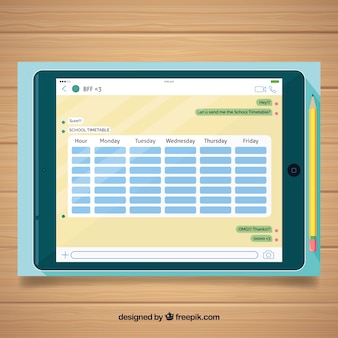 |
| Cara Membuat Tabel di Microsoft Word |
Fitur Tabel di Microsoft Word bisa digunakan dengan mudah tanpa perlu menggambar secara manual. Tabel di Microsoft Word menjadi sebuah fitur yang memungkinkan pengguna untuk membuat daftar informasi atau data dalam bentuk grid atau matriks. Dalam tabel, pengguna dapat memasukkan teks, gambar, atau bahkan formula matematika dalam sel-sel individu. Tabel sering digunakan untuk membuat daftar harga, jadwal kerja, dan informasi terstruktur lainnya.
Fitur tabel di Microsoft Word memiliki banyak opsi seperti menambahkan atau menghapus baris atau kolom, menggabungkan, dan menambahkan warna atau batas pada sel. Nah, selain itu membuat tabel di Microsoft Word juga bisa dilakukan dengan mengimport dari Excel. Intip cara membuat tabel di Microsoft Word berikut ini dirangkum dari laman resmi Microsoft.
Cara membuat tabel di Microsoft Word
-
Membuat tabel di Microsoft Word melalui menu Insert
- Buka Microsoft Word
- Klik menu tab Insert.
- Pilih Table
- Klik Insert Table.
- Pilih opsi Insert Table.
- Masukkan jumlah kolom dan baris sesuai kebutuhan. Pengguna bisa menambahkan desain sendiri.
-
Membuat tabel di Microsoft Word melalui format Excel
- Buka file tabel di Microsoft Excel.
- Blok semua tabel.
- Klik Copy.
- Buka file Microsoft Word.
- Blok semua tabel dengan mengklik simbol panah di ujung kiri atas tabel.
- Pilih Table Tools.
- Pilih Layout.
- Klik AutoFit.
-
Cara membuat tabel di Microsoft Word melalui Paste Special
- Buka file tabel pada Microsoft Excel.
- Blok semua tabel.
- Klik Copy dengan mengklik kanan.
- Buka file Microsoft Word.
- Pilih Home.
- Pilih Paste Special atau dengan shortcut Alt+H+V+S.
- Tabel Excel akan tampil.
Fitur tabel di Microsoft Word memiliki banyak opsi seperti menambahkan atau menghapus baris atau kolom, menggabungkan, dan menambahkan warna atau batas pada sel. Dalam tabel, pengguna juga dapat memasukkan teks, gambar, atau bahkan formula matematika dalam sel-sel individu.
Tabel sering digunakan untuk membuat daftar harga, jadwal kerja, dan informasi terstruktur lainnya. Dengan mengikuti beberapa langkah mudah di atas, pengguna dapat membuat tabel di Microsoft Word dengan mudah dan praktis. Pengguna juga dapat menyesuaikan tabel dengan desain dan format yang mereka inginkan. Jadi, tunggu apa lagi? Segera coba cara membuat tabel di Microsoft Word dan mulailah membuat dokumen-dokumen yang lebih terstruktur dan terorganisir.
Demikian beberapa langkah praktis dari cara membuat tabel di Microsoft Word bisa diterapkan oleh pengguna.
